
Virtual Box에 설치한 Ubuntu와 외부 PC 간의 통신을 위한 고정 ip를 할당 방법에 대한 기록입니다.
이 과정을 거치면 호스트 PC 및 다른 가상 머신에서 네트워크를 통한 서로간의 접근이 가능합니다.
1. 호스트 전용 어댑터 생성

Virtual Box 관리자 창에서 [파일] → [호스트 네트워크 관리자]를 엽니다.
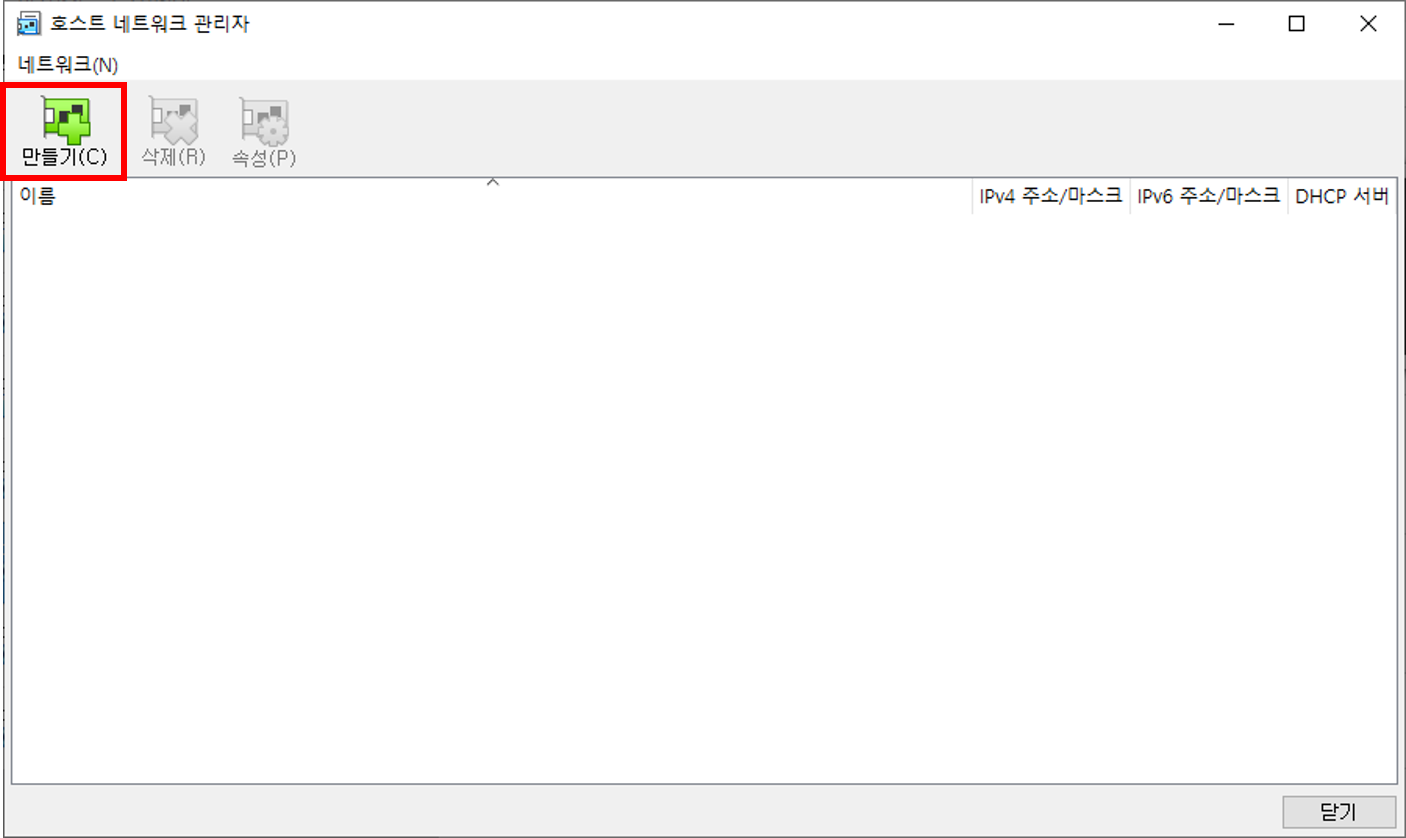
만들기 버튼을 클릭해 새 호스트 전용 네트워크를 생성합니다.

생성이 완료되었으면, DHCP 서버 칼럼의 "사용함" 체크 박스를 활성화합니다.
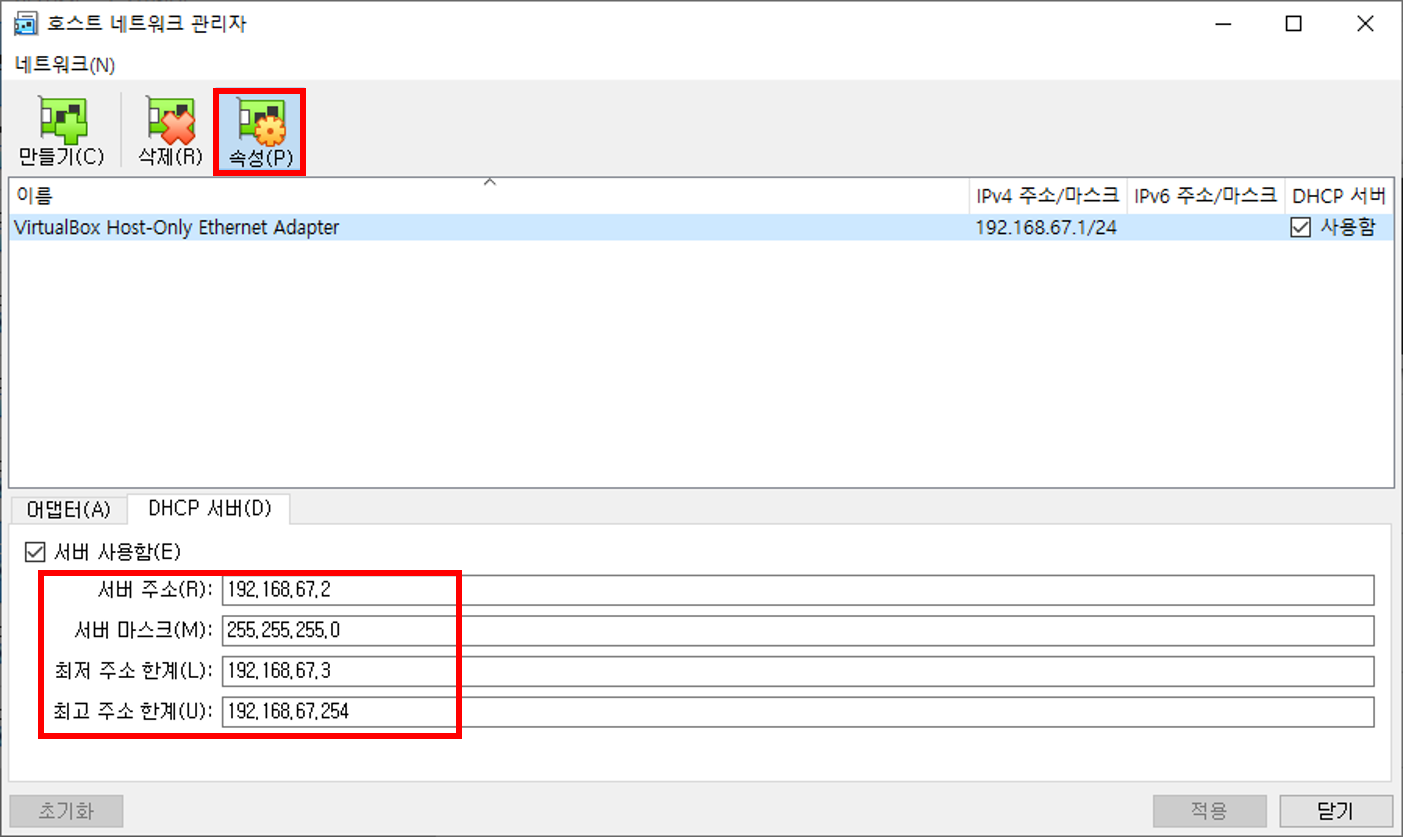
속성 버튼을 누르고 DHCP 서버 탭을 확인해 보면 할당된 DHCP 서버 주소와 서버 마스크, 그리고 할당 가능한 호스트 주소의 범위를 확인할 수 있습니다.
이 정보는 이후 우분투에서 네트워크 설정할 때 필요합니다.
이제 호스트 네트워크 관리자에서 해야 할 일은 끝났으니 창을 닫습니다.
2. 가상 머신 네트워크 설정
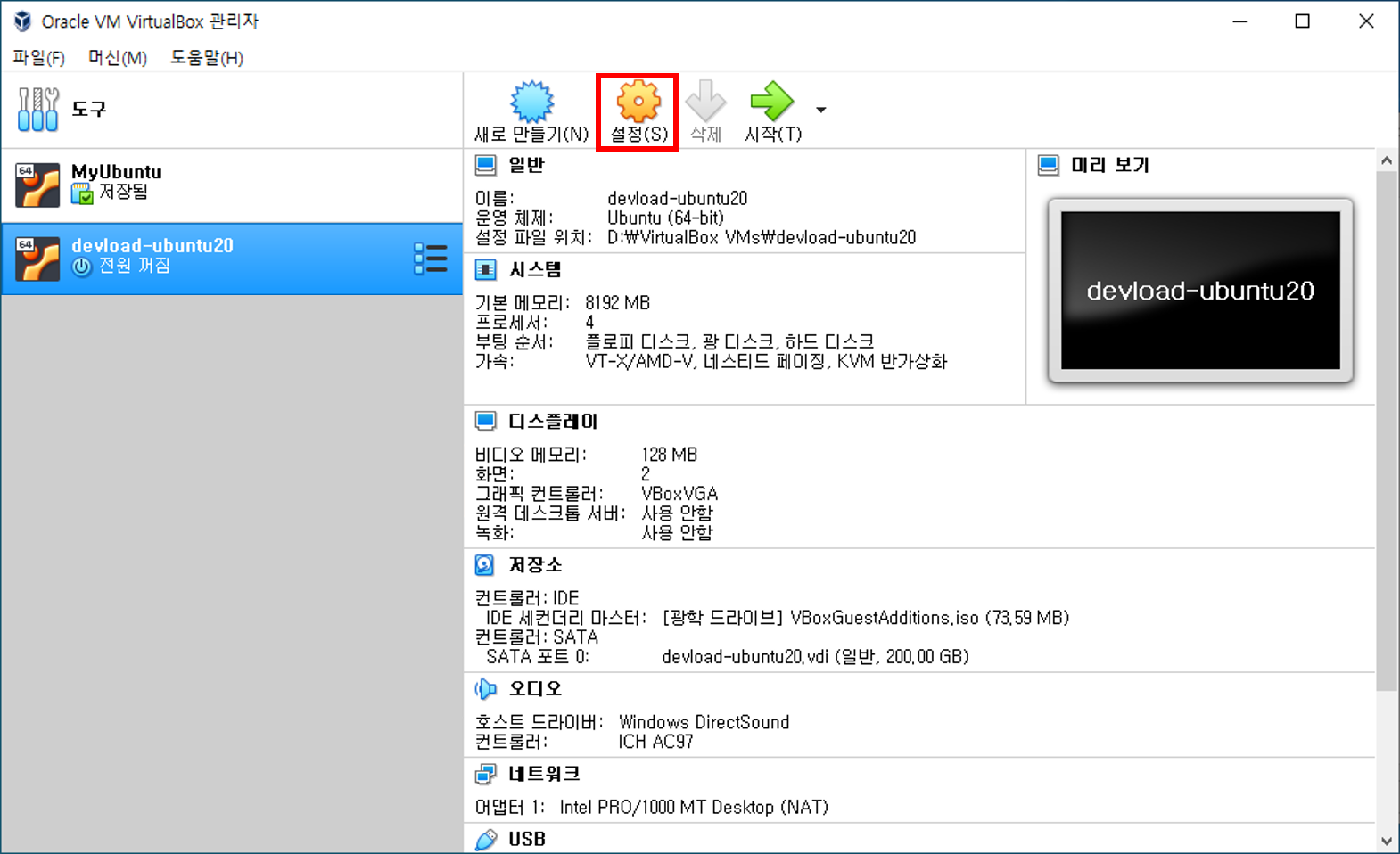
Virtual Box 관리자 창에서, 머신을 선택하고 설정 창을 엽니다.

가상 머신을 설치할 때 별도의 네트워크를 설정하지 않았다면 어댑터 1에 연결된 어댑터가 NAT으로 되어있을 겁니다.

어댑터 2 탭을 누르고 네트워크 어댑터 사용하기 체크박스를 활성화합니다.
활성화하면 어댑터를 고를 수 있는데, 여기서 호스트 전용 어댑터를 선택합니다.
이름 부분에 초반에 생성한 어댑터 이름을 선택합니다.
여기서 두 번째 빨간색으로 표시한 MAC 주소를 잘 기억합니다.
3. 네트워크 디바이스 설정
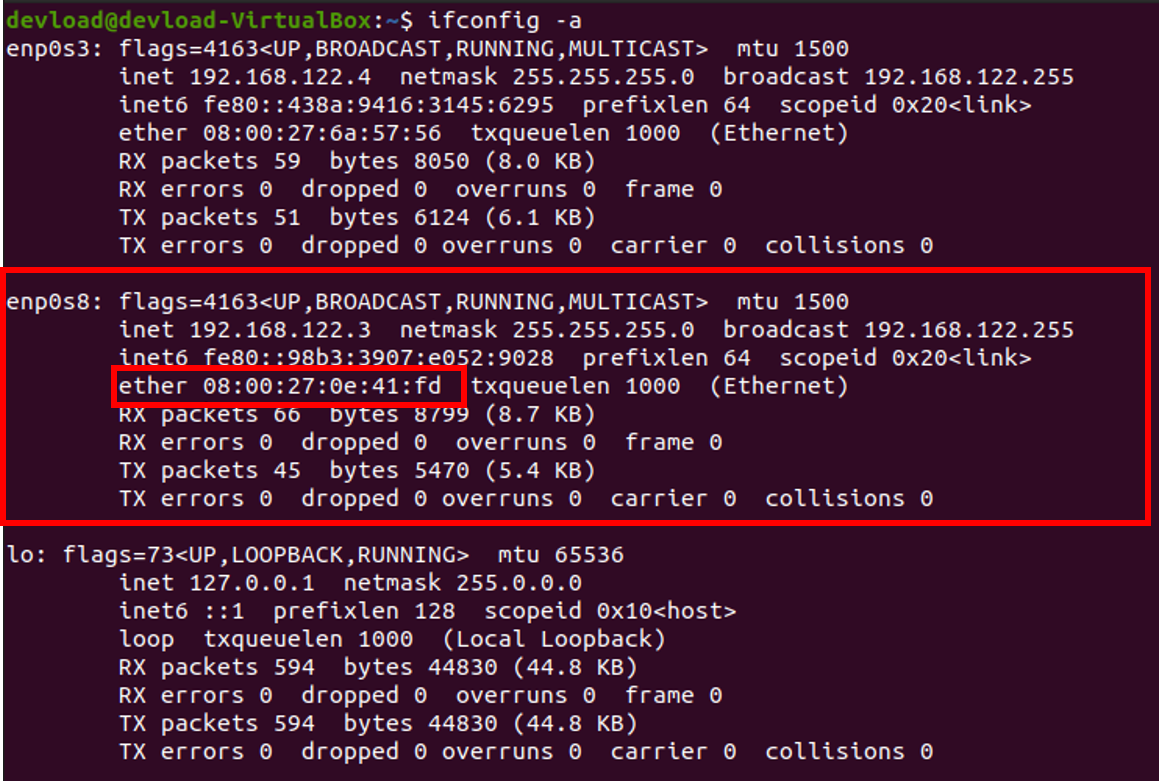
가상 머신을 기동하고 ifconfig -a 명령어로 네트워크 디바이스를 확인합니다.
(만약 ifconfig 명령어가 없다면 sudo apt install net-tools로 설치합니다.)
사진에서 방금 전 가상 머신 네트워크 설정에서 확인한 MAC 주소와 화면에 표시된 ether가 같은 enp0s8이 이번에 새로 추가한 네트워크 디바이스입니다.
디바이스의 이름은 환경에 따라 다르게 표시될 수 있습니다. (eth0, eth1 ...)
아래의 명령어로 파일을 엽니다.
$ sudo vim /etc/netplan/01-network-manager-all.yaml

내용을 아래와 같이 추가해 줍니다.
[주의]
네트워크 환경에 따라 달라지는 정보이므로 포스팅에 설정된 값을 그대로 적용하면 안 됩니다.
본인의 네트워크 환경에 맞게 적용해주세요.
network:
ethernets:
enp0s3:
dhcp4: true
enp0s8:
addresses: [192.168.67.4/24]
gateway4: 192.168.67.1
nameservers:
addresses: [8.8.8.8,8,8,4,4]
version: 2
renderer: NetworkManager여기서 주목해야 할 부분은 enp0s8 그룹입니다.
addresses에는 가상 머신에서 생성한 호스트 전용 어댑터에서의 dhcp 서버의 허용 호스트 주소 범위 내에서 입력해야 합니다.
넷 마스크는 24이므로 192.168.67까지는 변경할 수가 없고 마지막 자릿수의 숫자만 변경할 수 있습니다.
허용 범위 내에서 적당히 설정해 줍니다.
게이트웨이는 어댑터가 받아온 주소가 게이트웨이 주소가 됩니다.

아래의 명령어를 입력하면 추가한 내용이 네트워크에 적용됩니다.
$ sudo netplan apply
테스트로 호스트 PC에서 ssh 명령으로 접속해 보았습니다.

정상적으로 접속되는 것이 확인되었습니다.
'Dev > linux' 카테고리의 다른 글
| [Linux] vim 코드 자동완성 사용하기 (0) | 2020.12.08 |
|---|---|
| [Linux] 파일 접근 허가 상수 (0) | 2020.11.30 |
| Linux에서의 Shell & crontab을 이용한 Mysql 데이터베이스 백업 (0) | 2020.09.27 |
| [Linux] Git 서버 구축 (1) | 2020.09.18 |
| [Linux] Install Arch Linux on Virtual Box (0) | 2020.09.10 |


